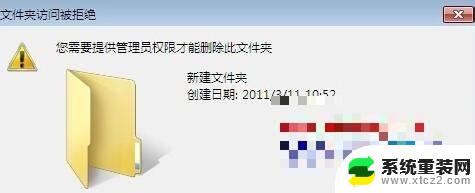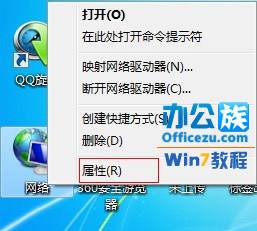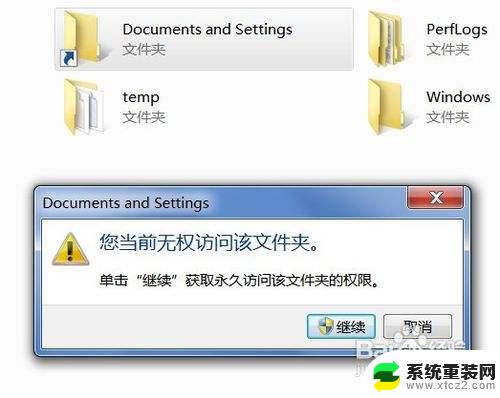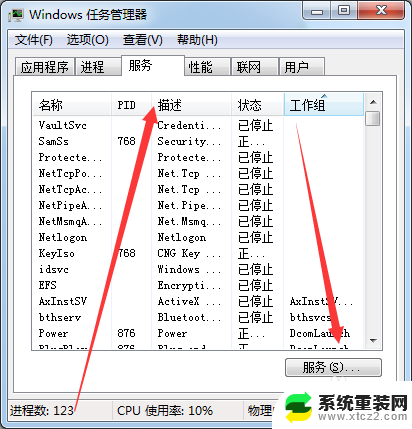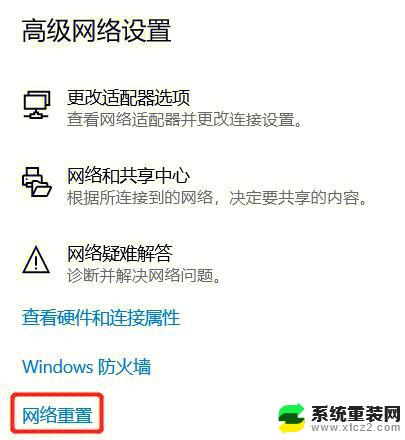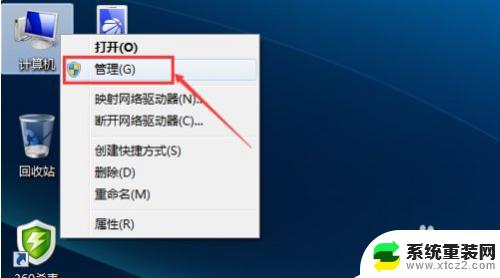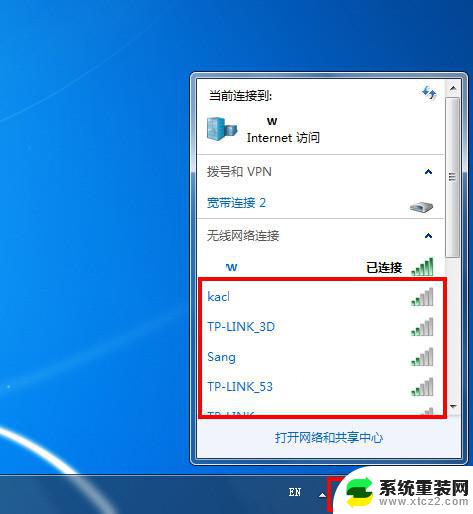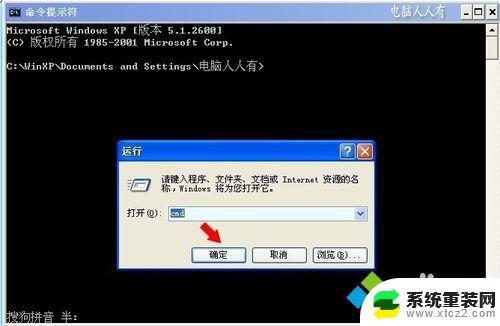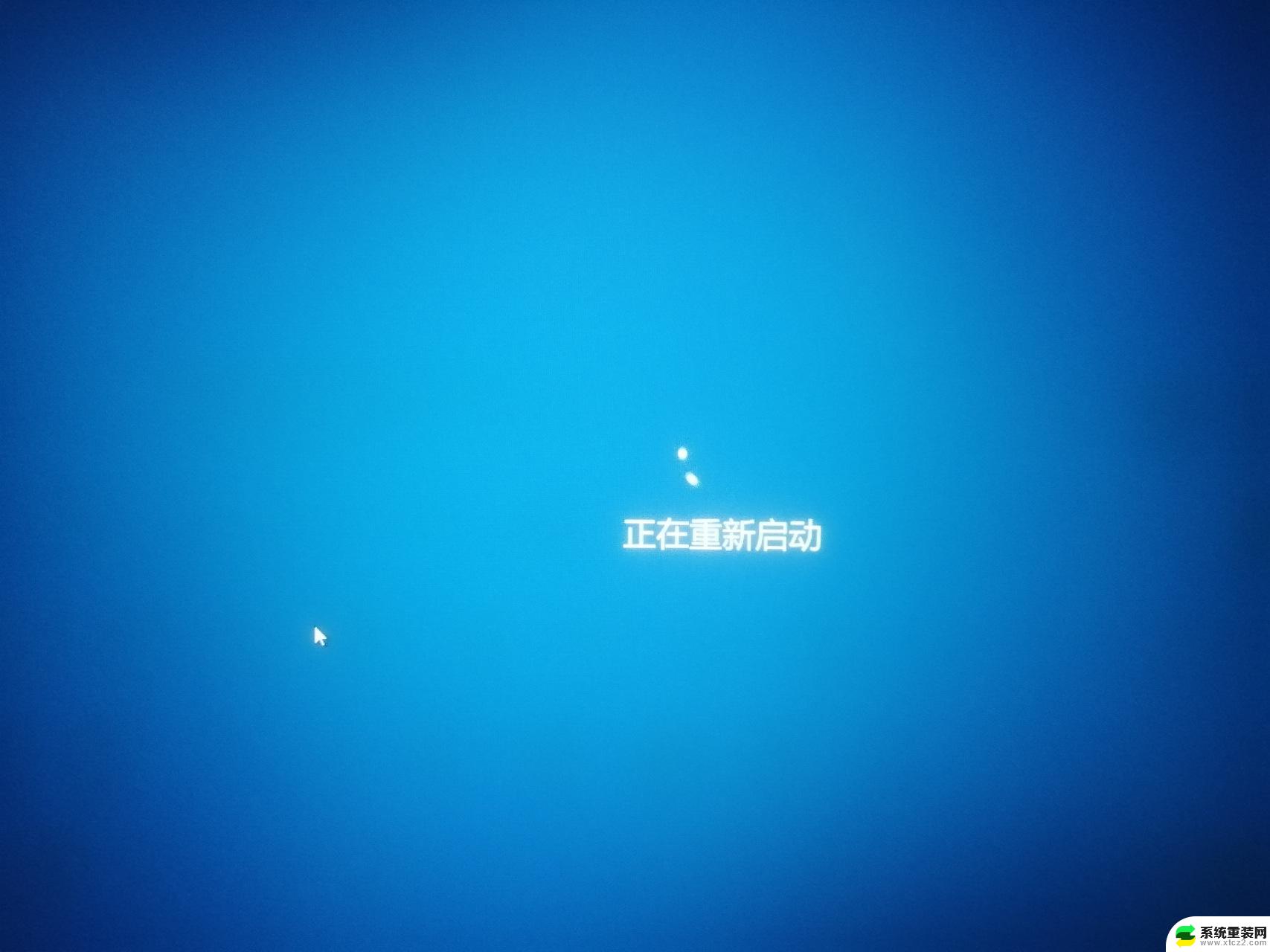win7ipv4无网络访问权限怎么解决 win7系统IPv4无internet访问权限设置
更新时间:2025-04-02 11:06:37作者:xtliu
在使用Win7系统时,有时候会遇到IPv4无网络访问权限的问题,导致无法正常上网,针对这种情况,我们可以通过设置IPv4的访问权限来解决。接下来我们将详细介绍如何在Win7系统中解决IPv4无internet访问权限的问题。
步骤如下:
1.打开开始菜单。

2.在搜索框中输入gpedit.msc,点击gpedit程序。
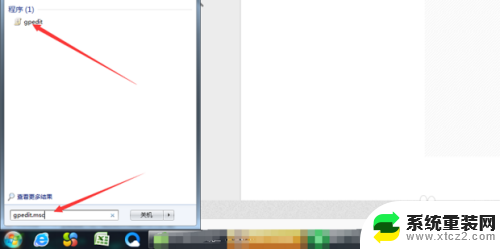
3.点击计算机配置,点击管理模板。点击系统,点击Internet 通信管理。
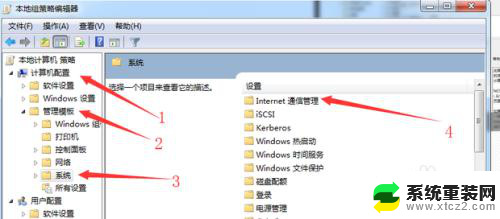
4.双击"Internet 通信设置"。
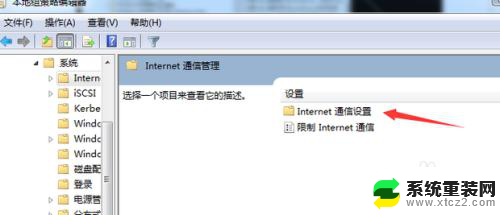
5.双击"关闭 Windows 网络连接状态指示器活动测试"。

6.点击"已启用",点击确定。
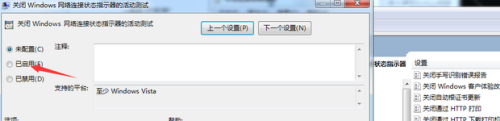
7.重启电脑即可。

以上就是win7ipv4无网络访问权限怎么解决的全部内容,如果有遇到这种情况,那么你就可以根据小编的操作来进行解决,非常的简单快速,一步到位。